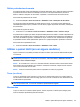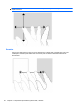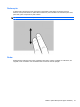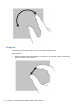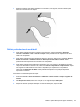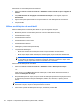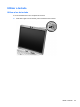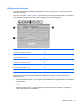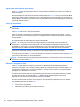HP EliteBook 2740p User's Guide - Windows 7
Table Of Contents
- Funções
- Usar o tablet
- Rede
- Dispositivos sem fios (somente em alguns modelos)
- Usar uma WLAN
- Utilizar a Banda Larga Móvel da HP (somente em alguns modelos)
- Utilizar dispositivos Bluetooth sem fios (só em modelos seleccionados)
- Resolução de problemas da ligação sem fios
- Utilizar o modem (só em alguns modelos)
- Ligar a uma rede local (LAN)
- Dispositivos apontadores, painel táctil, e teclado
- Usar dispositivos apontadores
- Utilizar a caneta
- Utilizar o painel táctil (só em alguns modelos)
- Utilizar o teclado
- Utilizar os botões de Iniciação Rápida da HP
- Abrir o painel de controlo do Quick Launch Buttons
- Utilizar o HP QuickLook
- Utilizar QuickWeb HP
- Utilizar o teclado numérico incorporado
- Multimédia
- Gestão de alimentação
- Definir opções de energia
- Utilizar alimentação CA externa
- Utilizar a energia da bateria
- Localizar informações da bateria na Ajuda e Suporte
- Utilizar a Verificação da bateria
- Mostrar a carga restante da bateria
- Introduzir ou remover a bateria
- Carregar a bateria
- Maximizar o tempo de descarga da bateria
- Gerir níveis de bateria fraca
- Identificar níveis de bateria fraca
- Resolver um nível de bateria fraca
- Resolver um nível de bateria fraca quando estiver disponível a energia externa
- Resolver um nível de bateria fraca quando estiver disponível uma bateria carregada
- Resolver um nível de bateria fraca quando não estiver disponível uma fonte de energia
- Resolver um nível de bateria fraca quando o computador não consegue sair da Hibernação
- Calibrar uma bateria
- Conservar a energia da bateria
- Armazenar uma bateria
- Eliminar baterias usadas
- Substituir a bateria
- Testar um transformador CA
- Encerrar o computador
- Drives
- Dispositivos externos
- Placas de suporte externas
- Módulos de memória
- Segurança
- Proteger o computador
- Usar palavra-passe
- Utilizar as Funcionalidades de segurança da Configuração do Computador
- Usar software antivírus
- Usar o software firewall
- Instalação de actualizações críticas
- Utilizar HP ProtectTools Security Manager (somente em alguns modelos)
- Instalar um cabo de segurança
- Actualizações de software
- Segurança e recuperação
- Configuração do Computador
- MultiBoot
- Gestão e impressão
- Directrizes de limpeza
- Índice Remissivo
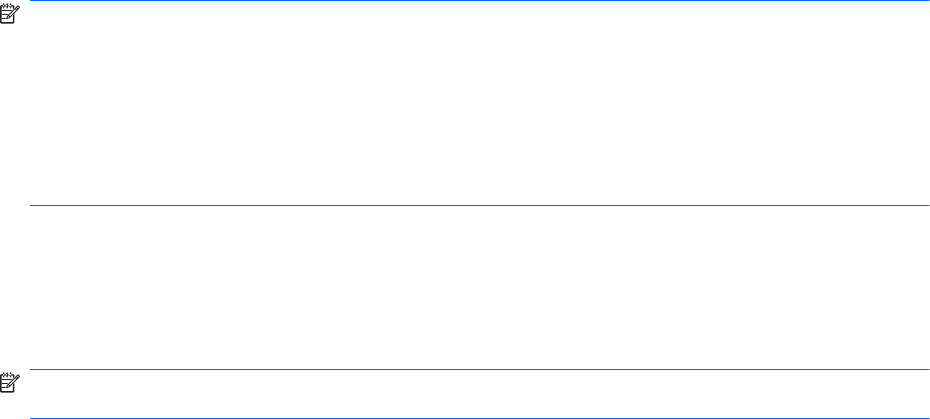
Definir preferências da caneta
As preferências das caneta são definidas na janela de Definições de PC Tablet do sistema operativo.
As preferências incluem definir a localização nos menus no ecrã para utilizadores canhotos e
dextros, calibrar o ecrã para uso da caneta, e optimizar o reconhecimento de escrita manual.
Para aceder às preferências da caneta:
▲
Seleccione Iniciar > Painel de controlo > Hardware e som > Definições de PC Tablet .
As opções da caneta são definidas na janela Caneta e Toque. As opções incluem definições de
velocidade para duplo toque e pressão e uso da caneta, opções do ponteiro da caneta, e definições
de movimentos.
Para aceder às opções da caneta:
▲
Seleccione o ícone Iniciar > Painel de Controlo > Hardware e Som > Caneta e Toque.
As preferências e opções que definir nas janelas Definições de PC Tablet e Caneta e dispositivos de
introdução são específicas para a caneta e tablet PC. As preferências de Dispositivos Apontadores,
tais como velocidade do ponteiro, velocidade do clique, e rastos do rato, são definidos na janela de
Propriedades do Rato. Estas preferências aplicam-se a qualquer dispositivo apontador no sistema.
Para aceder às Propriedades do rato:
▲ Seleccione Iniciar > Painel de controlo > Hardware e som > Rato.
Utilizar o painel táctil (só em alguns modelos)
Alguns modelos de computador permitem-lhe utilizar os dedos para executar determinadas acções
no ecrã táctil.
NOTA: As instruções desta secção baseiam-se nas configurações de fábrica. Para alterar as
predefinições para cliques e movimentos reconhecidos, seleccione Iniciar > Painel de controlo >
Hardware e som > Caneta e Toque.
NOTA: Se a caneta tocar o ecrã con o ecrã táctil activado, desactiva todas os movimentos tácteis.
Para reactivar as funções tácteis, tire a caneta e os dedos do ecrã táctil, e depois retome contacto
com o ecrã novamente com um dedo.
NOTA: Todos os movimentos podem não ser suportados em todos os programas.
Tocar (ou clicar)
Toque ou clique duas vezes num item no ecrã como se clicasse duas vezes com o painel táctil ou
um rato externo. Bata sem soltar num artigo para ver o menu de contexto tal como aconteceria com
o botão direito do painel táctil.
NOTA: Deve bater sem soltar o seu dedo até o sistema operativo desenhar um círculo em torno da
área em que está a tocar, e o menu do contexto é apresentado em seguida.
Movimentos
Toque no ecrã num movimento rápido superior, inferior, esquerdo, ou direito para navegar pelos
ecrãs ou desloque rapidamente pelos documentos.
Utilizar o painel táctil (só em alguns modelos) 49